Cortana è un software di assistenza e riconoscimento vocale sviluppato da Microsoft per il sistema operativo Windows Phone. La versione per Windows 10 è attualmente in sviluppo e sarà inclusa nella versione finale del sistema operativo.
È stato illustrato per la prima volta da Joe Belfiore il 2 aprile 2014 alla BUILD a San Francisco in occasione della presentazione di Windows Phone 8.1, prima versione della famiglia ad integrarlo.
Come dichiarato dallo stesso Belfiore, riprende il nome dall'omonimo personaggio della serie di videogiochi per Xbox Halo.
Lingue supportate.
Le prime lingue rilasciate sono state inglese e cinese, attualmente in versione beta. Il supporto per la lingua italiana era atteso per inizio 2015, ma tra il 5 e il 6 dicembre 2014 la Microsoft ha rilasciato senz'avviso un supporto alpha anche per italiano, francese, spagnolo e tedesco.
Una versione alpha è disponibile poi per Australia, India e Canada. È presente un easter egg che permette a Cortana di parlare in lingua klingon.
Conoscere Cortana.
Cortana è la tua assistente personale sul tuo Windows Phone. Ti rende le cose più semplici e si assicura che tu sia sempre aggiornato sulle cose che ti interessano di più.
Per cosa hai bisogno di aiuto?
Sia che ti aiuti a rimanere aggiornato sul tuo mondo o a gestire la vita di tutti i giorni, Cortana è lì per te.

Pronto a iniziare?
Devi solo fare un paio di operazioni per usare Cortana correttamente, ad esempio devi verificare che sia attiva. Vedi Iniziare a usare Cortana per sapere come fare e scopri come puoi trovarla nel telefono e presentarti.
Note
- Cortana è disponibile solo nei telefoni con Windows Phone 8.1 e in alcuni paesi. Controlla quale versione del software hai nel telefono e scopri se è disponibile un aggiornamento.
- Alcune funzionalità di Cortana potrebbero non essere disponibili in tutti i paesi o le aree geografiche.
- Se Cortana non è disponibile o se non vuoi usarla, puoi comunque usare i comandi vocali sul telefono.
Cortana ti capisce meglio. Cortana è basata su Bing ed è in grado di capire sempre meglio le tue intenzioni e preferenze. Ad esempio, se esegui alcune ricerche di notizie relative a un determinato argomento con Cortana o Bing.com, Cortana determinerà che questo argomento è probabilmente di tuo interesse. A un certo punto, potrebbe chiederti se si tratta di un argomento di cui vuoi tenere traccia. Se desideri ricevere aggiornamenti sulle notizie relative all'argomento che hai cercato, tocca Sì per confermare.

Analogamente, se cerchi un determinato volo (ad esempio, per sapere quando andare a prendere alcuni amici in aeroporto), Cortana capirà che questo volo è importante e ti chiederà se vuoi ricevere aggiornamenti sullo stato del volo.

Dopo la conferma, gli aggiornamenti sulle notizie o sul volo saranno visibili sia in Cortana che nella home page di Bing.com.

Informazioni sui prossimi eventi nella tua zona. Tieni premuto il pulsante Cerca ![]() e pronuncia "Prossimi eventi" o "Ci sono concerti nella mia zona?" per conoscere gli eventi in programma vicino a te.
e pronuncia "Prossimi eventi" o "Ci sono concerti nella mia zona?" per conoscere gli eventi in programma vicino a te.
Suggerimenti di app per la tua posizione. Cortana può consigliarti le app più rilevanti e utili in base alla tua posizione. Supponiamo che ti trovi ad Anaheim, in California: Cortana ti potrebbe suggerire di scaricare l'app Disney Expedition. Se hai già l'app, Cortana ti segnalerà che è rilevante per la tua posizione attuale. Se non rispondi a un suggerimento di app dopo che viene visualizzato alcune volte nella home page di Cortana, quest'ultima capirà che non sei interessato e smetterà di mostrarlo.

Se ti è piaciuto l'articolo , iscriviti al feed cliccando sull'immagine sottostante per tenerti sempre aggiornato sui nuovi contenuti del blog:

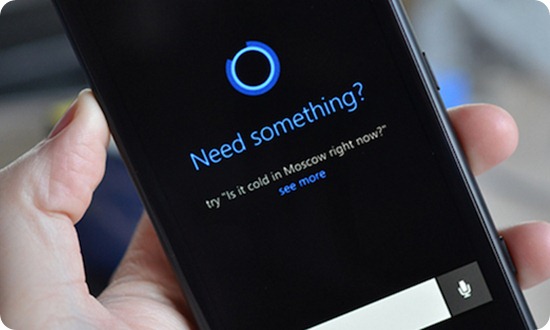

In modo analogo a Windows Phone 8.1, Cortana su Windows 10 consente di effettuare ricerche nel calendario, fissare un appuntamento, scrivere un promemoria o una nota con OneNote, chiamare un contatto con Skype, trovare informazioni sul web (ad esempio, luoghi nelle vicinanze o condizioni del tempo), impostare la sveglia, avviare le applicazioni, riprodurre un brano musicale, ecc. Per eseguire queste operazioni è necessario prima cliccare il pulsante “Start Listening”, visibile nella parte inferiore sinistra della finestra.
RispondiElimina